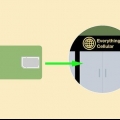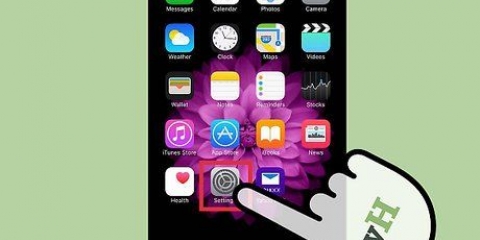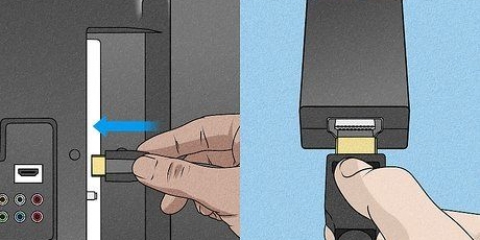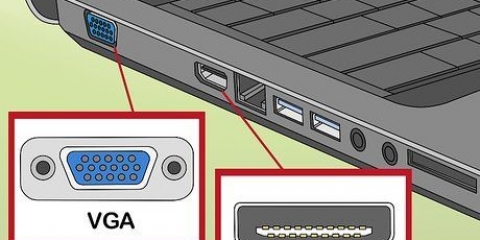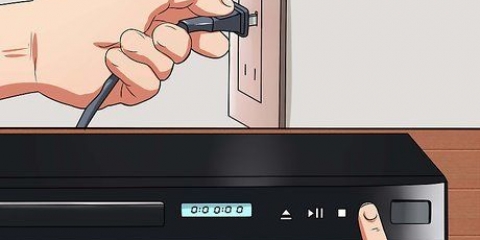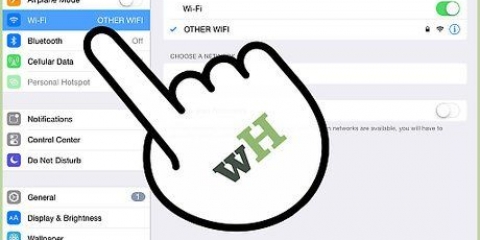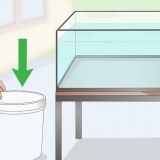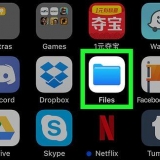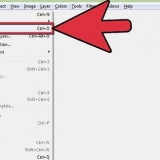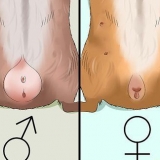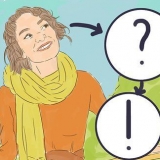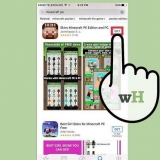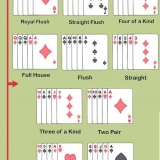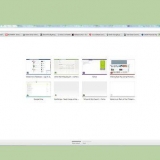Collega una tv hisense al tuo cellulare
Questo tutorial ti mostrerà come visualizzare i contenuti dal tuo telefono su una smart TV Hisense. Poiché i televisori Hisense funzionano su Android, gli utenti iPhone avranno bisogno di un adattatore HDMI o visualizzeranno i propri file su un altro lettore multimediale digitale (ad es. Apple TV, Chromecast o Roku).
Passi
Metodo 1 di 2: Android

1. Apri le impostazioni di Hisense TV. Lo fai usando il ≡-sul telecomando, quindi seleziona l`icona a forma di ingranaggio.

2. SelezionareSistema. Questo è nella colonna di sinistra.

3. SelezionareRete.

4. Cambia "Configurazione di rete" in "Wireless". Se questa opzione è già selezionata, puoi saltare questo passaggio.

5. Cambia "Stream Anyview" in "On". Se vedi la parola "On" sotto "Anyview Stream", puoi saltare questo passaggio. Se non lo vedi, seleziona flusso anyview e quindi selezionare Sopra.
A seconda del tuo modello, potresti anyview cast deve selezionare da un elenco.

6. Collega il tuo Android alla stessa rete WiFi del tuo Hisense.

7. Apri l`appGoogle Casa sul tuo Android. L`icona di questa app ha l`aspetto di una casa color arcobaleno e può essere trovata nella schermata iniziale o nell`elenco delle app.

8. Fare clic sul menu≡. Si trova nell`angolo in alto a sinistra dello schermo.

9. clicca suTrasmetti schermo/audio.

10. Fare clic di nuovoTrasmetti schermo/audio. Vedrai un elenco di dispositivi a cui è possibile collegare il tuo Android.

11. Seleziona la tua TV Hisense da questo elenco. Lo schermo del tuo Android sarà ora trasmesso sulla tua TV.
Apri le notifiche nella parte superiore dello schermo, fai clic sulla notifica "Trasmetti visualizzazione" e fai clic su "Disconnetti" quando desideri interrompere la trasmissione.
Metodo 2 di 2: iPhone

1. Acquista un adattatore da HDMI a Lightning. Questi adattatori hanno una porta Lightning standard per iPhone su un lato e una porta HDMI femmina sull`altro.
- Un`alternativa all`utilizzo di un cavo fisico consiste nel collegare un altro lettore multimediale digitale (come Apple TV, Roku, Amazon Fire Stick o Chromecast) alla TV e quindi utilizzare l`app ufficiale di quel dispositivo per collegare il telefono alla TV.

2. Collega la parte Lightning dell`adattatore al tuo iPhone.

3. Collega l`adattatore alla TV con un cavo HDMI. Il cavo HDMI ha la stessa spina su entrambi i lati del cavo. Collega un`estremità all`adattatore e l`altra estremità a una porta HDMI disponibile sulla TV.

4. Clicca sulINGRESSO-pulsante sul telecomando Hisense. Viene visualizzato un elenco di tutte le sorgenti di input.

5. Seleziona la porta HDMI a cui hai collegato il tuo iPhone. Usa i tasti freccia per navigare, quindi fai clic su "INVIO" dopo aver selezionato il tuo iPhone. Il tuo iPhone ora si collegherà alla tua TV.
Articoli sull'argomento "Collega una tv hisense al tuo cellulare"
Condividi sui social network:
Popolare